刻录通天宝鉴:刻录大师的修炼秘籍
-
相信大家看过关于刻录机采购的专题文章后,多少都已经动心为自己添加一个刻录机了。那么购买了新的刻录机后,您会正常使用吗?或者说,您知道刻录机的各种使用方法和窍门吗?抑或您在刻录过程中还有很多迷惑和问题。不用着急。请花些时间坐下来看看我们精心为您准备的这期刻录应用专题文章。我们为您提供了一个捷径,一个从刻录菜鸟成长为刻录大师的捷径。准备好了吗?让我们一起来挖掘您刻录机的每一分潜力吧!
多合一多重引导安装光盘的制作
如今的操作系统多种多样,从Windows 9x系列到Windows 2000、Windows XP及新鲜出炉的Windows 2003 Server等让人目不暇接。就游戏娱乐平台来说,Windows 98的兼容性无出其左右。但就工作而言,成熟稳定的Windows 2000、Windows XP是不二的选择,这也是很多朋友选择安装双系统的原因,工作娱乐两不误。但这样一来,朋友们就需要保存两张安装光盘。下面,笔者就以Windows 98、Windows 2000合集为例讲解如何制作多合一引导安装光盘。
前期准备
在开始制作多合一多重引导安装光盘之前,我们必须准备一些相关的工具软件和引导文件。它们分别是:CDImage.exe、Getbtimg、UltraEdit-32、WinImage以及Bootcat.bin、Diskemu.bin、Diskemlx.bin(安装选择菜单的生成工具)、Loader.bin(可引导光盘启动文件)和W2Ksect.dat(Windows 2000的引导文件)。当然还要准备Windows 98SE/2000 Pro的安装盘了。
Windows 2000下的准备
1.定制光盘目录
准备好上述软件后,我们就开始定制光盘的目录结构了。第一步,在硬盘上建立一个文件夹如“BootupCD”用来储存制作所需的数据,然后把CDImage.exe和Loader.bin拷贝到该文件夹的根目录里。第二步,在“BootupCD”文件夹里建立“2in1”文件夹,它的作用是存放系统文件、启动程序文件和Windows安装程序。第三步,将Bootcat.bin、Diskemlx.bin、Diskemu.bin、Loader.bin和W2ksect.dat五个文件拷贝到“2in1”文件夹的根目录中。第四步,将Windows 2000 Pro光盘中的Bootfont.bin、Cdrom_ip.5和Cdrom_nt.5三个文件拷贝到“2in1”文件夹的根目录中。第五步,在“2in1”文件夹里建立Windows 98、Windows 2000和WPRO三个文件夹,其中前两者分别储存Windows 98和Windows 2000的安装程序,WPRO则储存Windows 2000的引导驱动文件。第六步,把Windows 2000 Pro光盘中的I386文件夹拷贝到BootupCD\2in1\Windows 2000文件夹里。
2.修改Winows 2000的启动文件
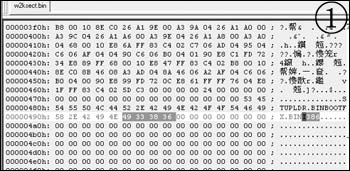
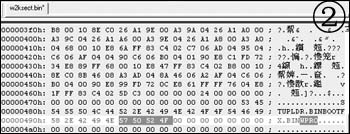
W2ksect.dat是Windows 2000的启动文件,通过读取此文件中的内容来确定引导驱动文件所在的路径。由于我们重新制作了光盘的目录,所以必须修改其指定的路径指向才能够让该文件读取WPRO文件夹中的引导驱动文件。安装并运行UltraEdit,单击“File->Open”,在弹出的对话框中选择要编辑的文件W2ksect.dat。在窗口的右侧可以看到该文件的数据,向下拉动滚动条直到找到要修改的内容I386(见图1),将光标停在该位置并键入WPRO即可(见图2)。修改完毕后按“Save”存盘退出UltraEdit。
3.展开Windows 2000的映像文件

安装并运行WinImage,单击“File->Open”,在弹出的对话框中选择Winows 2000 Pro光盘中的“Bootdisk”文件夹。里面有Cdboot1.img、Cdboot2.img、Cdboot3.img和Cdboot4.img四个文件,选择Cdboot1.img并点击“Open”按钮,打开Cdboot1.img文件后就可以看到该文件的内容。单击“Image->Extract”,在弹出的对话框中单击“Browse”把路径指向\BootupCD\2in1\WPRO文件夹(见图3),按“OK”即可将所有文件展开至目标文件夹里。使用同样的方法把Cdboot2.img和Cdboot3.img也展开至\BootupCD\2in1\WPRO文件夹中。最后m在展开Cdboot4.img文件时一定要选择“Extract with pathname”方式。
4.修改Setupldr.bin文件
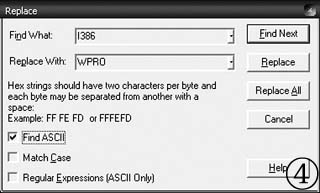
启动UltraEdit软件并打开\BootupCD\2in1\WPRO文件夹中的Setupldr.bin文件,单击“Search->Replace”,在“Find What”输入框中键入I386,然后在“Replace all”中键入WPRO并点选“Find ASCII”,最后单击“Replace ALL”按钮即可(见图4)。随后弹出的信息框提示有三个I386字符串被替换成功,单击“OK”按钮关闭对话框并存盘完成修改。
5.修改Txtsetup.sif文件
使用UltraEdit软件打开\BootupCD\2in1\WPRO文件夹中的Txtsetup.sif文件,单击“Search->Find”,在“Find What”输入框中键入[SetupData]并单击“Find Next”按钮。将查找到的SetupSourcePatch=“\”改为SetupSourcePatch=“\Windows 2000”再保存文件即可。
(中国电脑教育报 文/Jim)
相关视频
相关阅读 Windows错误代码大全 Windows错误代码查询激活windows有什么用Mac QQ和Windows QQ聊天记录怎么合并 Mac QQ和Windows QQ聊天记录Windows 10自动更新怎么关闭 如何关闭Windows 10自动更新windows 10 rs4快速预览版17017下载错误问题Win10秋季创意者更新16291更新了什么 win10 16291更新内容windows10秋季创意者更新时间 windows10秋季创意者更新内容kb3150513补丁更新了什么 Windows 10补丁kb3150513是什么
- 文章评论
-
热门文章
 cd刻录简单图文教程
cd刻录简单图文教程 Windows Media Player
Windows Media Player
最新文章
 win8怎么刻录光盘 win
win8怎么刻录光盘 win bandicam怎么录制声音
bandicam怎么录制声音
录屏大师怎么用 录屏大师使用教程光盘刻录大师怎么用 光盘刻录大师使用教程光盘刻录大师怎么复制光盘 光盘刻录大师复制win7光盘映像刻录机使用教程
人气排行 bandicam怎么录制声音 bandicam录制没声音解光盘刻录大师怎么用 光盘刻录大师使用教程nero9怎么刻录光盘Windows Media Player刻录CD教程录屏大师怎么用 录屏大师使用教程划时代的超级刻录机-Yamaha CRW-F1怎么刻录CD光盘?如何刻录CD光盘?怎样刻录加密光盘















查看所有0条评论>>